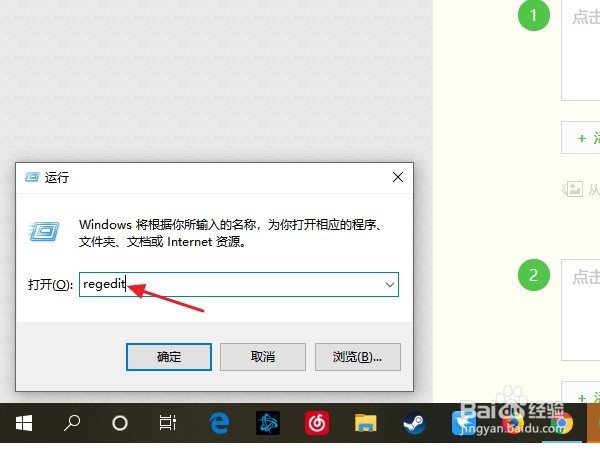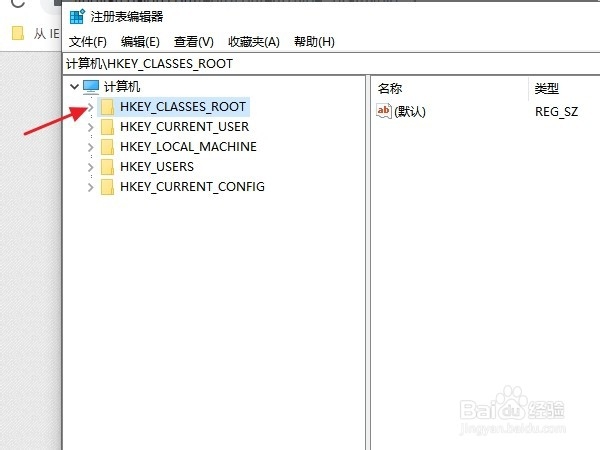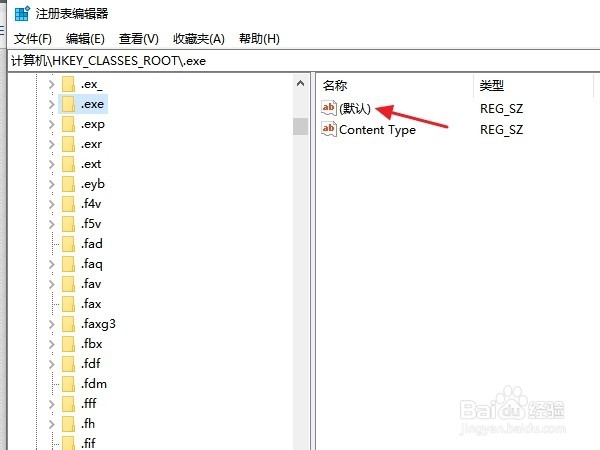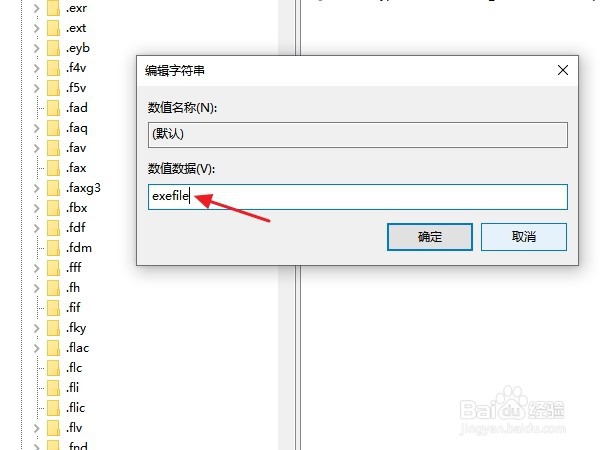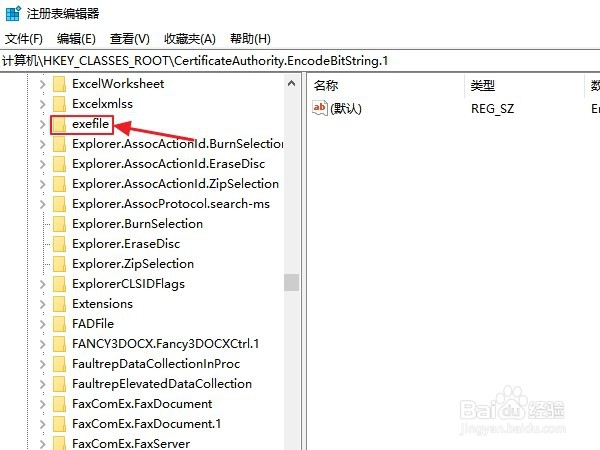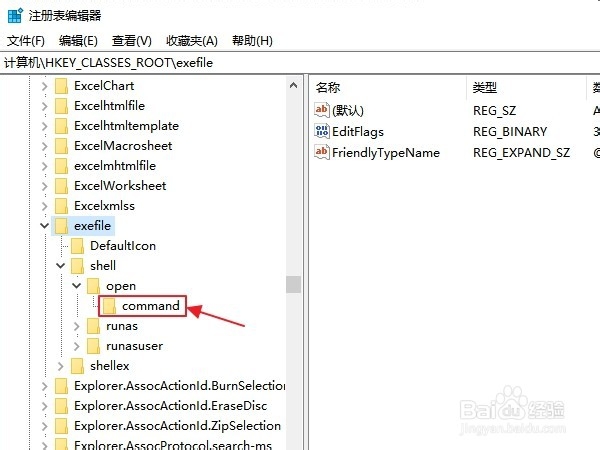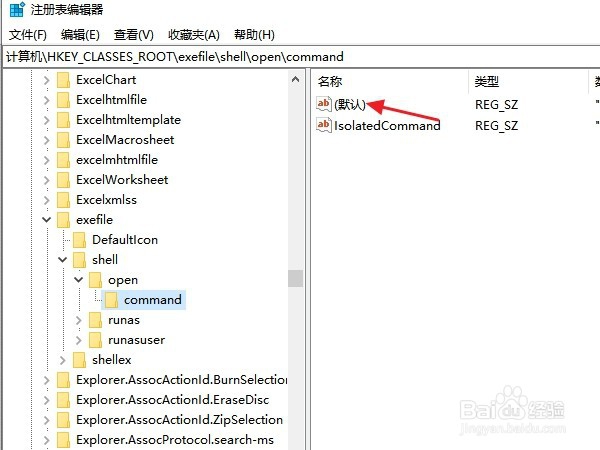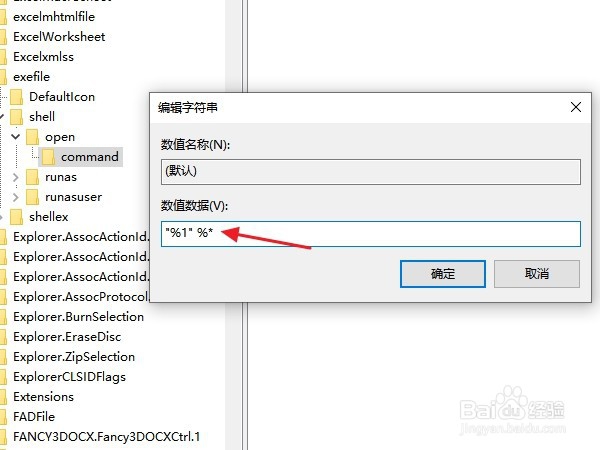电脑无法打开exe文件怎么办
1、首先,我们利用Win+R的快捷键,进入到“运行”的对话框,并在输入框内,输入“regedit”,并点击确定。
2、在跳转的注册表编辑器窗口内,我们选择左边计算机下的“HKEY_CLASSES_RO蚪嬷吃败OT"文件夹,双击或点击左边的”>"按钮。
3、滚动鼠标滑轮或者向下拖动窗口一旁的滚动块,找到后缀名为”.exe“的文件夹,并点击一下。
4、双击窗口右侧的”默认“选项。
5、在跳转出的对话框里,我们在“数值数据”下输入“exefile”,并点击确定。
6、我们继续下拉左边窗口的滚动块,找到“exefile”的文件夹,双击或点击左边的”>"按钮打开。
7、找到“command"的子文件夹,并点击打开,如图所示。
8、点击右边窗口的”默认“选项。
9、在跳转的对话框里输入”"%1" %*“,并点击确定按钮,关闭注诚拧料浆册表编辑器窗口,重启电脑后即可。
10、总结:1:用Win+R的快捷键,进入到“运行”的对话框。2:在输入框内,输入“regedit”,点击确定。3:选择的“HKEY_CLASSES_ROOT媪青怍牙"文件夹。4:找到找到后缀名为”.exe“的文件夹,并点击一下。5:双击窗口右侧的”默认“选项。6:在“数值数据”下输入“exefile”,点击确定。7:在左侧窗口选择“exefile”的文件夹并打开。8:找到“command"的子文件夹,点击打开。9:点击右边窗口的”默认“选项。10:在跳转的对话框里输入”"%1" %*“,并点击确定按钮。11:关闭注册表编辑器窗口,重启电脑后即可。
声明:本网站引用、摘录或转载内容仅供网站访问者交流或参考,不代表本站立场,如存在版权或非法内容,请联系站长删除,联系邮箱:site.kefu@qq.com。
阅读量:64
阅读量:84
阅读量:27
阅读量:86
阅读量:50